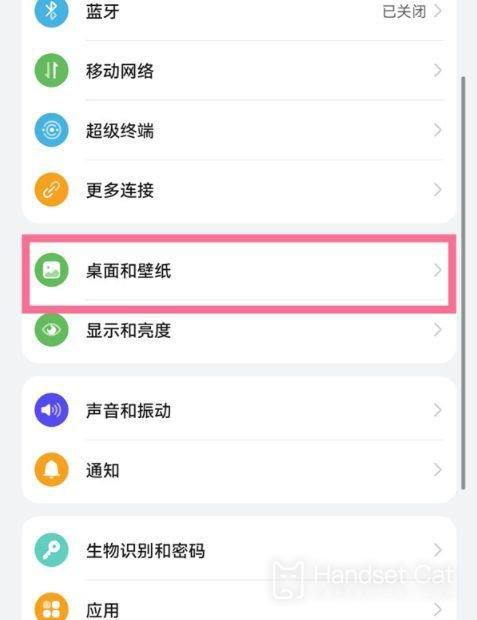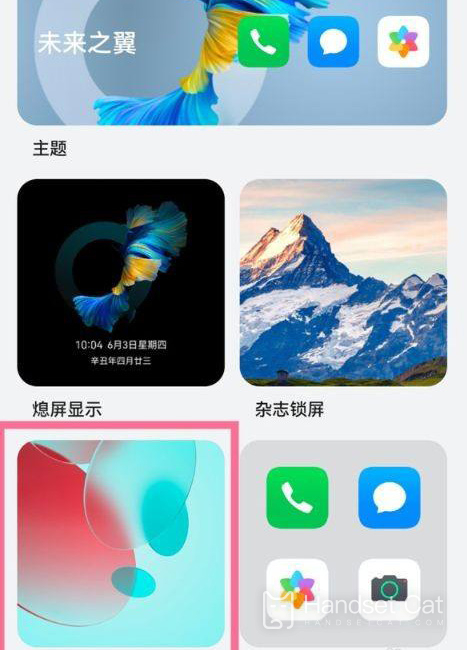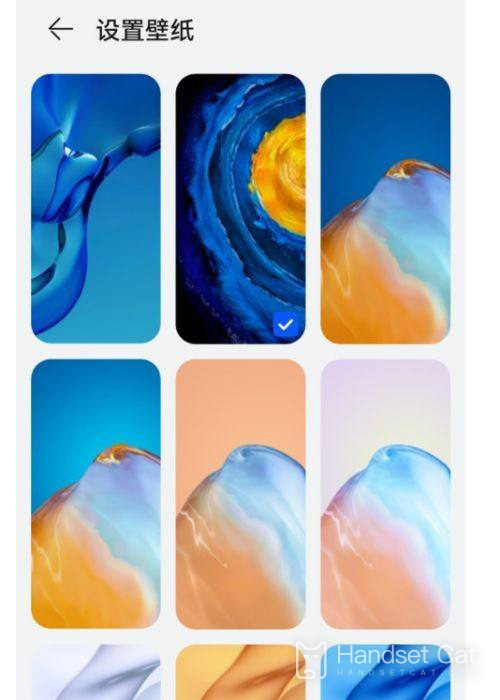Tutoriel de remplacement du fond d'écran du Huawei Mate 50E
De nos jours, on peut dire que les styles de fonds d'écran de téléphones mobiles sont en constante évolution. Non seulement les différents thèmes sont très distinctifs, mais les fonds d'écran dynamiques sont également beaucoup plus riches. Cela incite également les utilisateurs à prêter de plus en plus d'attention aux paramètres des fonds d'écran. Après tout, le bureau est le premier endroit après avoir déverrouillé le téléphone. Vous pouvez voir le contenu en un coup d'œil. Cette fois, l'éditeur vous a proposé un tutoriel sur la configuration du fond d'écran sur Huawei Mate 50E.
Comment changer le fond d’écran sur Huawei Mate 50E ?Comment changer le fond d’écran dynamique sur Huawei Mate 50E ?
1. Ouvrez les paramètres de Huawei Mate 50E et cliquez sur [Bureau et fond d'écran] pour entrer.
2. Cliquez sur [Fond d'écran] pour entrer.
3. Sélectionnez un fond d'écran que vous aimez et définissez-le comme fond d'écran.
Fond d'écran animé
1. Ouvrez votre téléphone et cliquez sur Paramètres pour entrer.
2. Cliquez sur l'option [Bureau et fond d'écran].
3. Cliquez sur l'option [Fond d'écran] pour entrer.
4. Cliquez sur le bouton [Plus de fonds d'écran].
5. Cliquez sur [Mon] et sélectionnez [Fond d'écran dynamique].
6. Sélectionnez le fond d'écran dynamique téléchargé.
7. Cliquez sur [Appliquer].
Huawei Mate 50E est relativement riche en ressources de fonds d'écran. Les utilisateurs doivent simplement suivre les étapes ci-dessus pour définir leur fond d'écran préféré sur le bureau. De plus, les utilisateurs peuvent également importer leurs images préférées et les transformer en fonds d'écran.
Encyclopédie mobile associée
-

La version soft light de Huawei MatePad Pro 12,2 pouces prend-elle en charge la communication par satellite ?
2024-08-12
-

Quelle est la résolution d'écran du Huawei MatePad Pro 12,2 pouces version lumière douce ?
2024-08-12
-

Quel est le taux de rafraîchissement de l'écran du Huawei MatePad Pro version soft light 12,2 pouces ?
2024-08-12
-

Quelles couleurs sont disponibles pour le Huawei MatePad Pro 12,2 pouces Soft Light Edition ?
2024-08-12
-

Quelle est la capacité de la batterie du Huawei Mate70Pro+ ?
2024-08-12
-

Quelle est la capacité de la batterie du Huawei MatePad Pro 12,2 pouces Soft Light Edition ?
2024-08-12
-

Quel type d'écran est le Huawei Mate70Pro+ ?
2024-08-12
-

Quelle est la taille de l’écran du Huawei Mate70Pro+ ?
2024-08-12
Encyclopédie mobile populaire
-

Quelle est la résolution d’écran du OnePlus 9RT ?
2024-06-24
-

Comment activer RedmiNote13
2024-06-24
-

Introduction au temps de charge flash à double cellule 80 W du Vivo X80
2024-06-24
-

Comment redémarrer le téléphone Oppo
2024-06-24
-

Tutoriel de carte d'accès simulé Redmi K50NFC
2024-06-24
-

Comment diviser l’écran en deux applications sur Xiaomi 14pro
2024-06-24
-

L'iQOO 8 est-il entièrement Netcom ?
2024-06-24
-

Comment vérifier la durée de vie de la batterie de l'OPPO Find X7
2024-06-24
-

Introduction aux fonctions NFC de la série iPhone 14
2024-06-24
-

Comment définir le style d'empreinte digitale sur vivo Y100
2024-06-24